В этом руководстве я покажу вам, как с помощью Chrome Developer Tools вы можете настраивать и решать распространенные проблемы с макетом и переполнением на веб-сайтах. На простом примере, состоящем из HTML и CSS, вы узнаете, как правильно устанавливать высоту элементов и устранять лишние полосы прокрутки. Инструменты в Developer Tools позволяют вам работать прямо в браузере и немедленно вносить изменения. Давайте начнем!
Основные выводы
- Flexbox помогает вам эффективно организовать макеты.
- Высоту элементов необходимо правильно устанавливать, чтобы избежать проблем с переполнением.
- Отступы и внутренние отступы могут привести к нежелательным полосам прокрутки, которые могут быть устранены с помощью простых настроек.
Пошаговое руководство
Проверка макета и внесение изменений
Начните с открытия веб-сайта в Chrome и запуска Developer Tools. Вы можете сделать это, щелкнув правой кнопкой мыши на странице и выбрав «Исследовать» или просто нажав F12. Затем перейдите на вкладку «Elements», чтобы увидеть структуру HTML-кода.
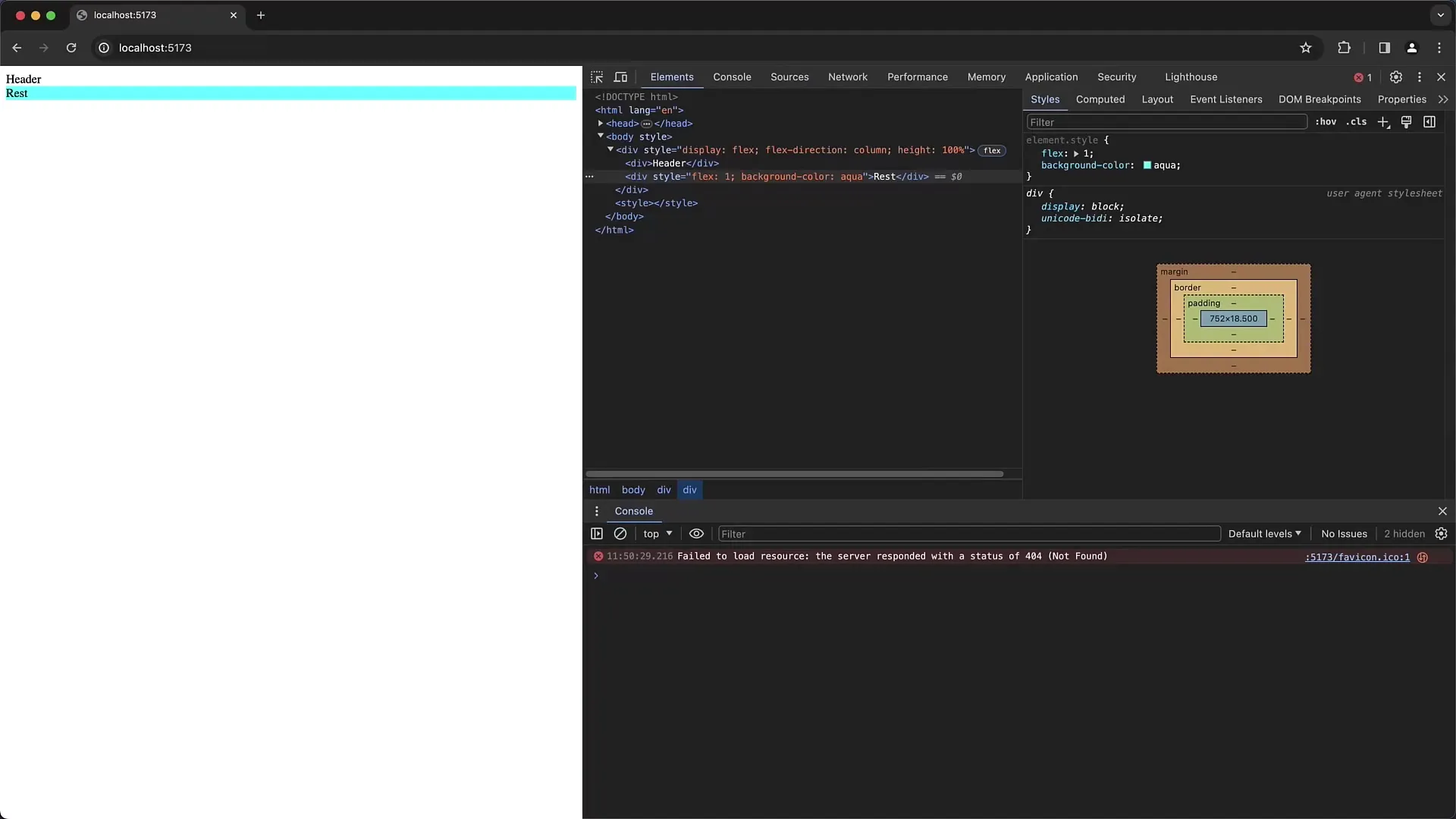
Сначала посмотрите на основной контейнер Div, который содержит макет Flexbox. Это область, где вы можете настроить свою конфигурацию Flexbox. Проверьте, правильно ли применено display: flex; и достаточно ли места в макете для остальных Div, которые используют Flex 1.
Здесь вы можете видеть, что высота остальных Div составляет всего 18,5 пикселя, что слишком мало для желаемого места. Эту высоту следует соответственно увеличить, чтобы использовать весь доступный объем места.
Изменение высоты родительских элементов
Чтобы убедиться, что ваш остаточный Div занимает всю высоту страницы, необходимо установить высоту родительских элементов, включая body и html, на 100%. Вернитесь к стилям и установите высоту body на 100%.
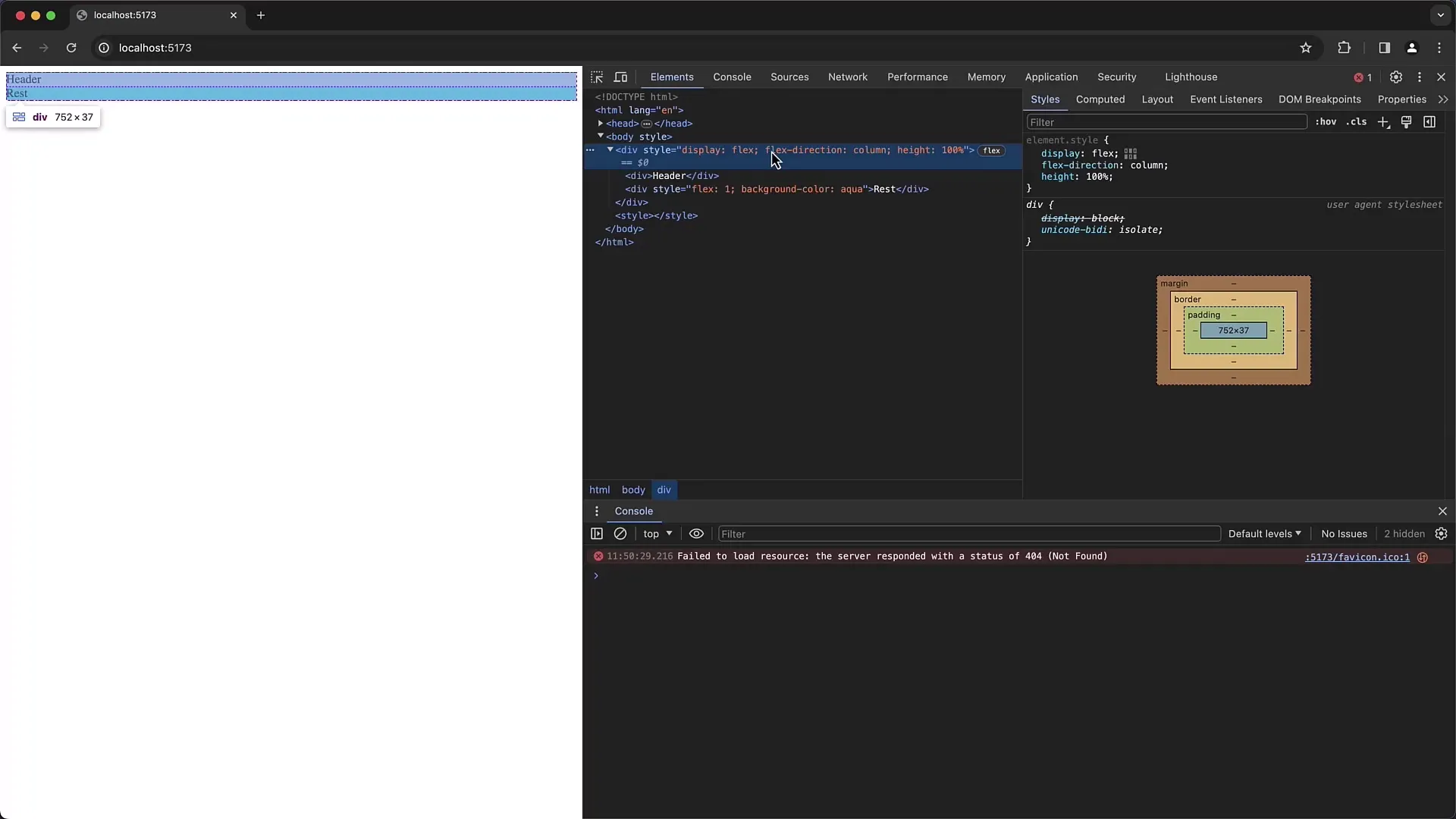
Вы увидите, что ничего не изменилось. Также стоит проверить, установлен ли тег html на высоту 100%. Это важное условие для правильной работы всего.
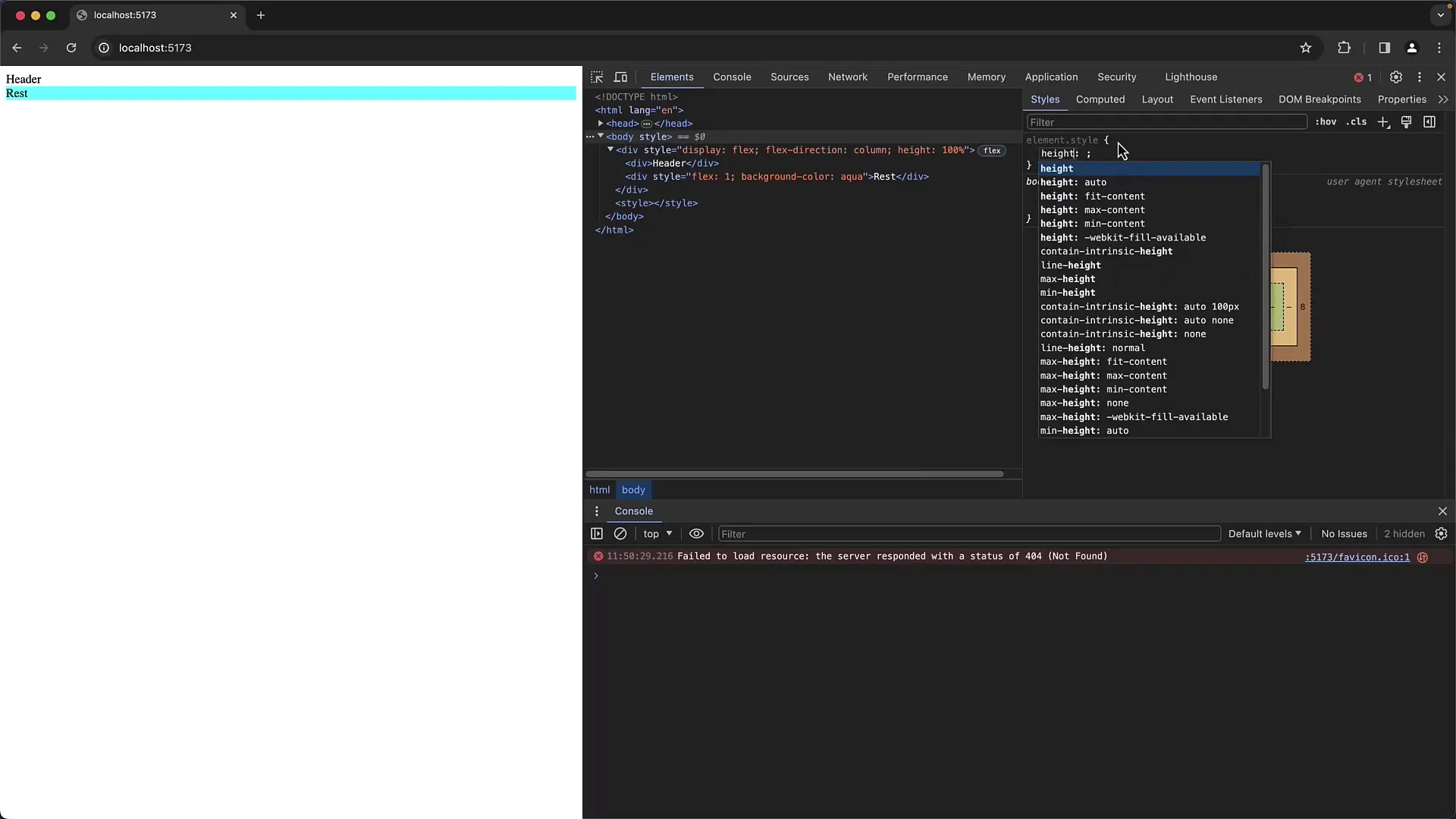
После того как вы установите высоту тега html на 100%, макет должен отображаться правильно. Остаточный Div теперь будет занимать всю доступную высоту страницы.
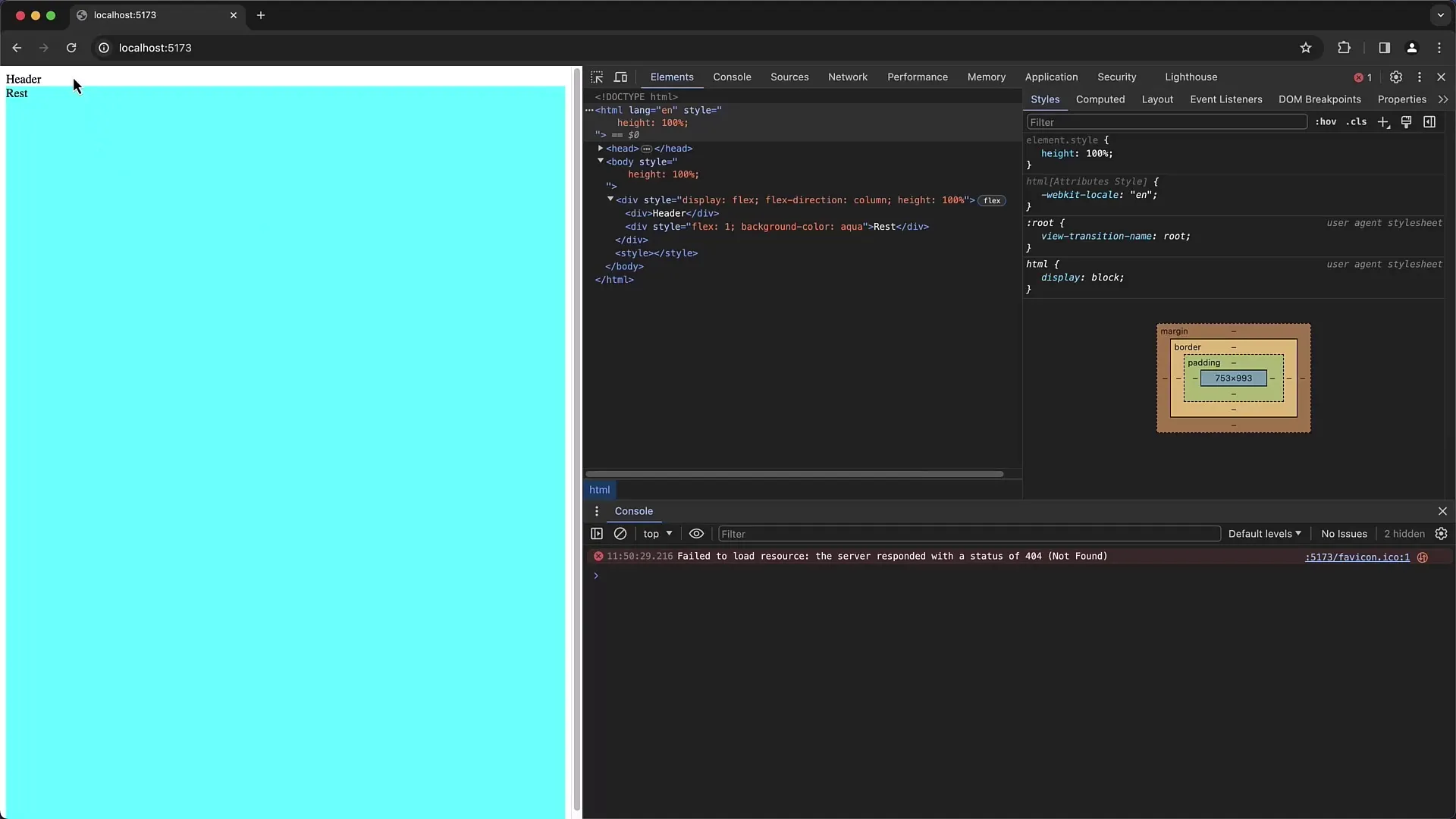
Улучшение настроек Flexbox
Еще одним шагом является улучшение настроек Flexbox. Вы можете настроить выравнивание дочерних элементов в контейнере Flex, попробовав опции, такие как align-items или justify-content. Эти настройки помогут вам управлять позициями содержимого внутри вашего контейнера.
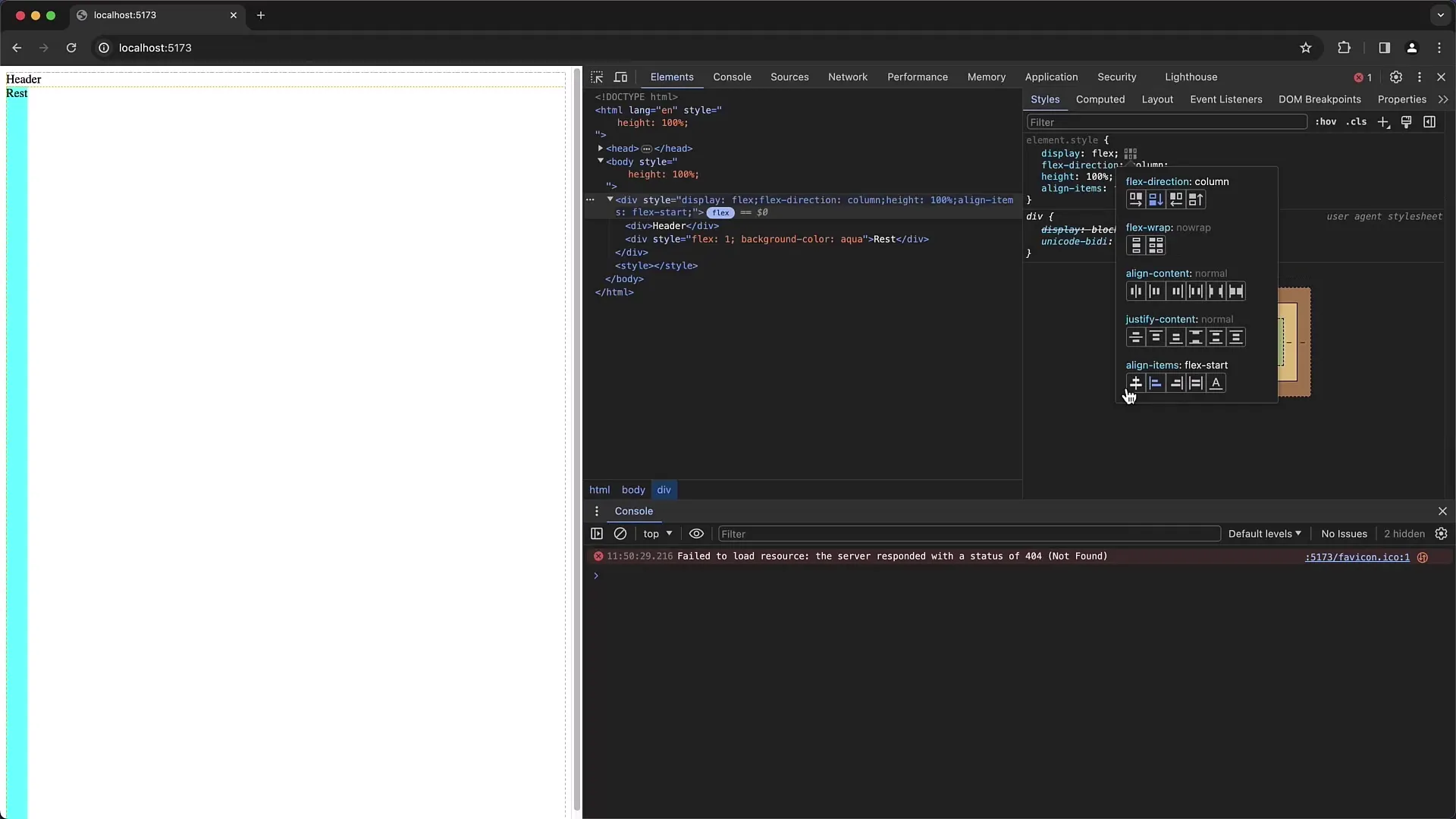
При этом экспериментировании обратите внимание на визуальное отображение. Повторите настройки, пока не будете удовлетворены расположением содержимого.
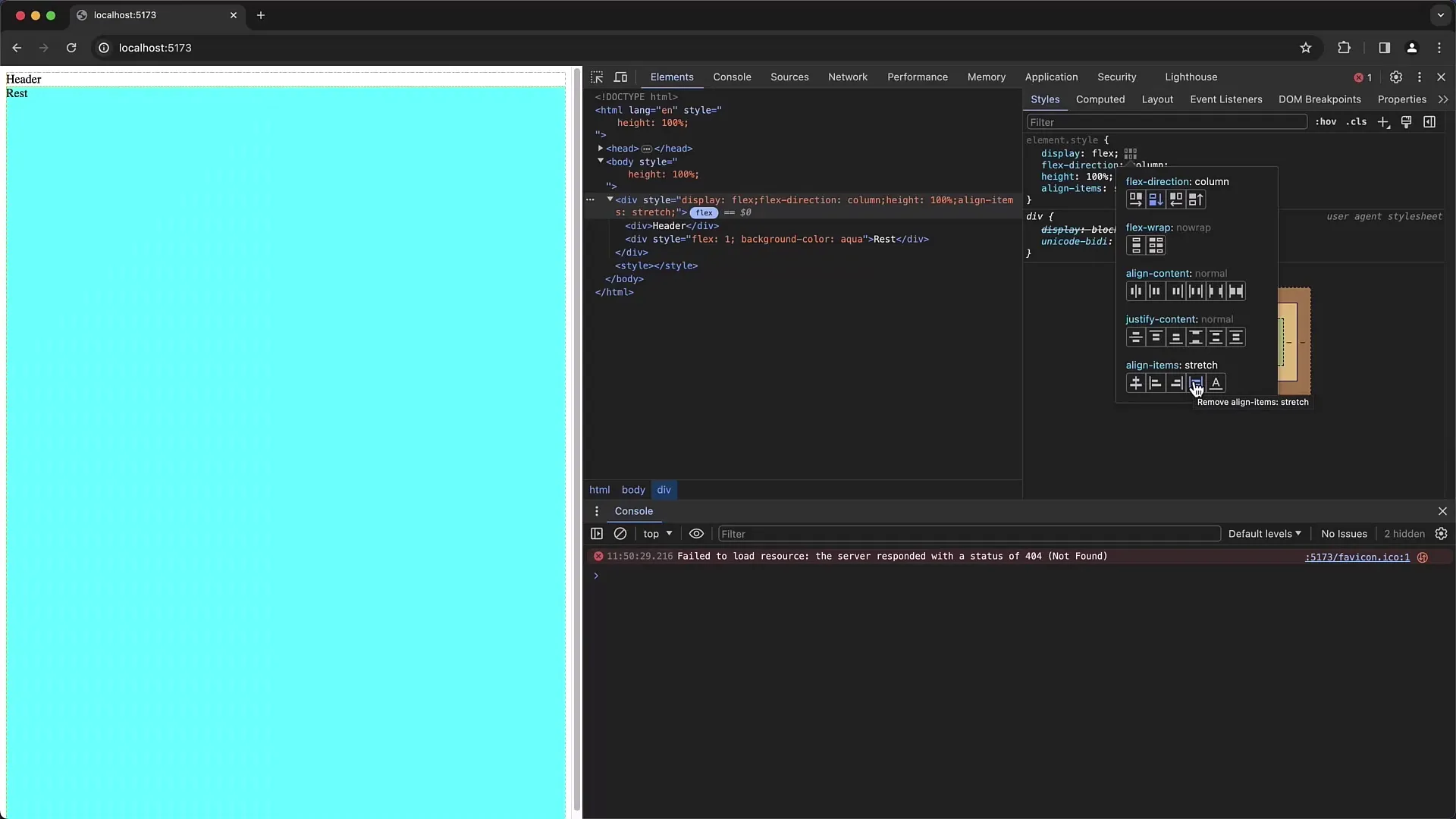
Выявление и устранение проблем с переполнением
Теперь вы столкнетесь с другой проблемой, а именно переполнением, которое вызывает нежелательные полосы прокрутки. Чтобы узнать, какие элементы отвечают за полосу прокрутки, щелкните правой кнопкой мыши на полосе прокрутки и выберите «Исследовать».
В области Инспекта вы увидите, что у элемента body установлен отступ (margin) в 8 пикселей. Этот отступ может быть ответственен за то, что ваша страница имеет ширину более 100%, что вызывает переполнение.
Чтобы решить эту проблему, установите отступ (margin) для элемента body равным 0 и помните, что обычно проводится сброс CSS для обеспечения последовательности. Это означает, что все отступы устанавливаются в ноль, прежде чем вы снова добавите свои собственные отступы.
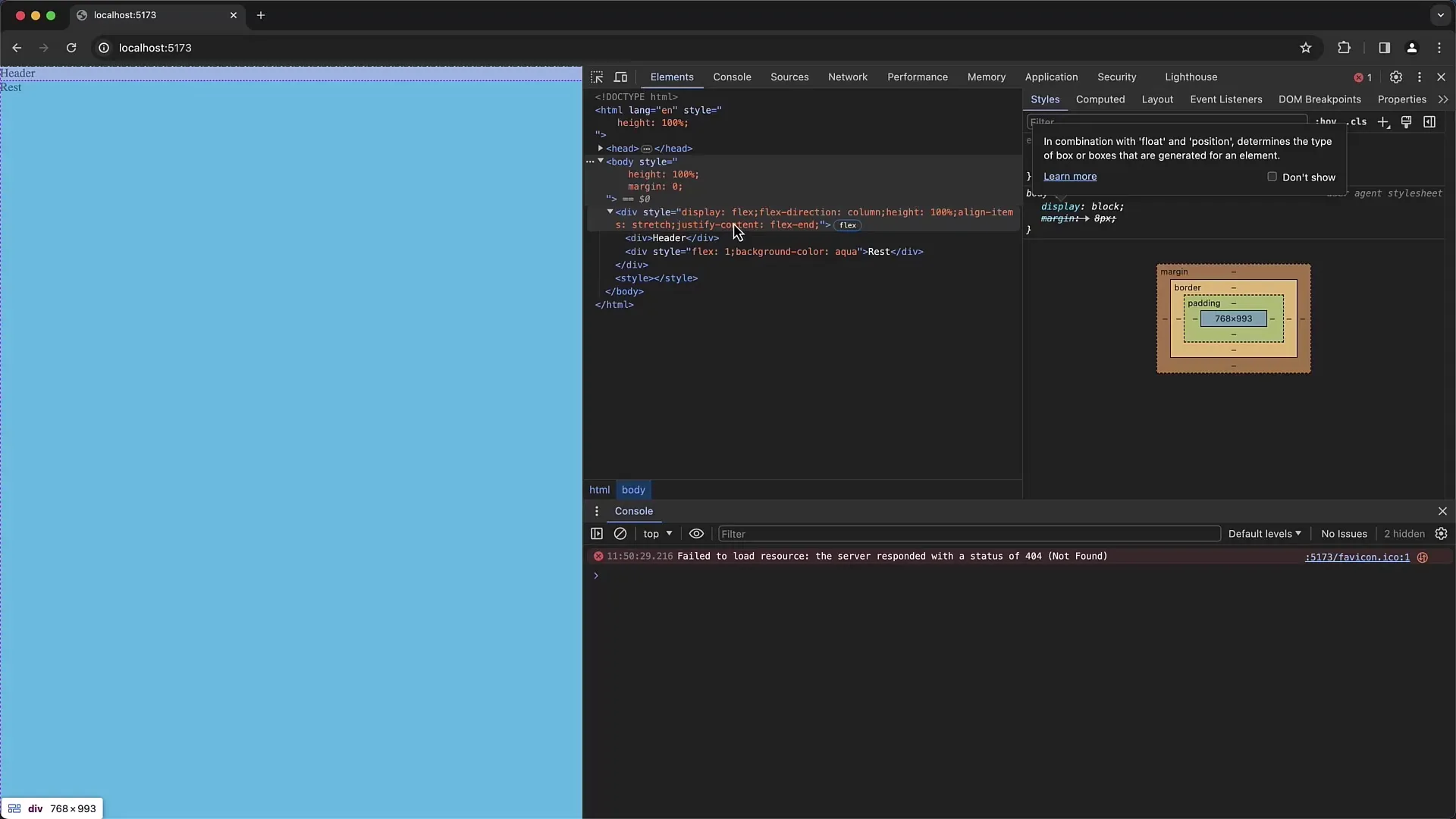
Настройка отступов и размера блока
После устранения проблемы с отступами вам также нужно проверить отступы. В теге html также может быть установлен отступ, который способствует переполнению. Вы можете установить отступ на 0 или, в качестве альтернативы, установить размер блока на border-box. Это позволит учитывать отступ в пределах заданной ширины, и полоса прокрутки исчезнет.
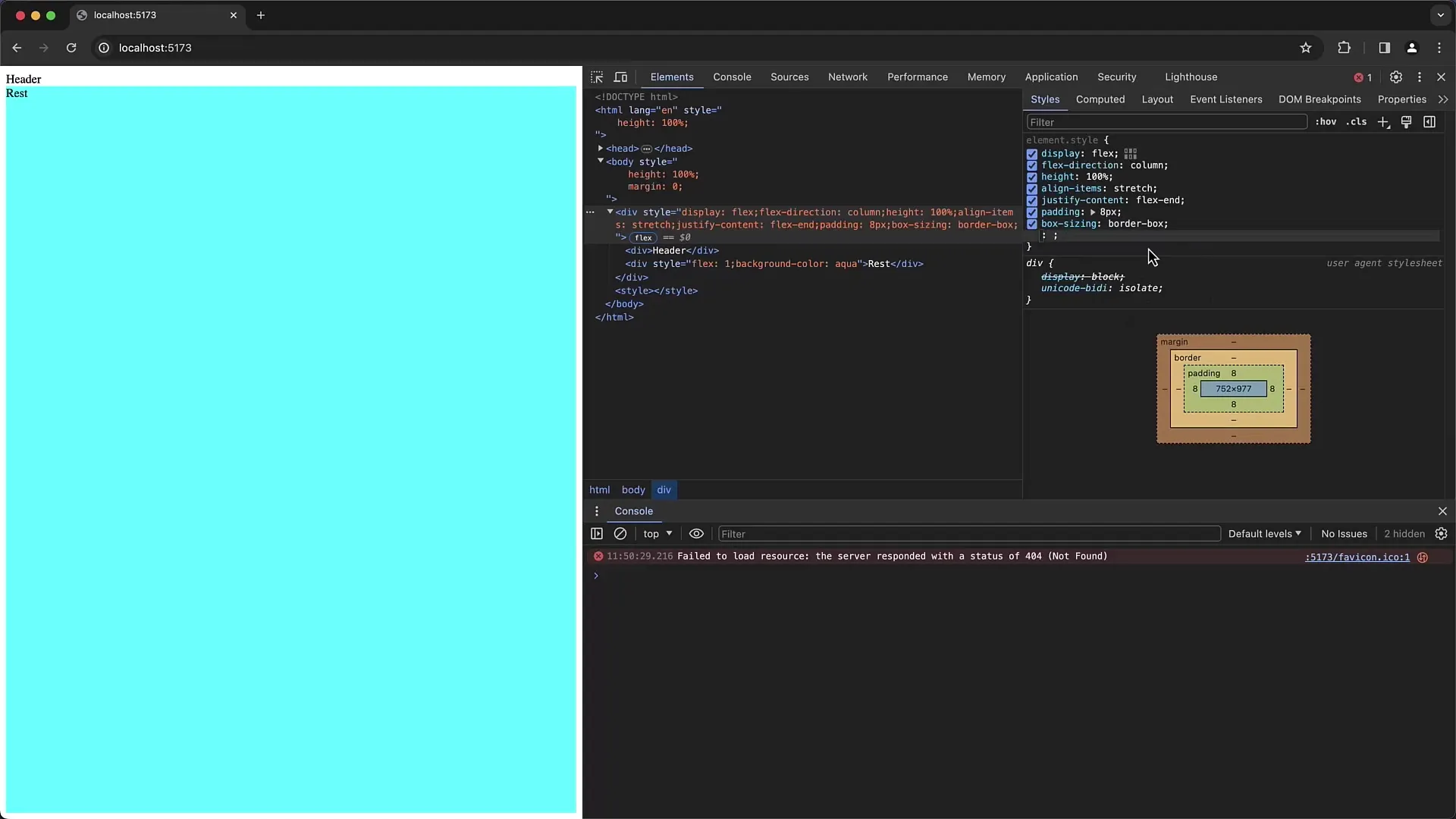
После внедрения всех этих изменений у вас должна быть структура макета без полосы прокрутки, которая идеально подходит к доступному пространству экрана.
Резюме
В этом руководстве вы узнали, как с помощью инструментов разработчика Chrome можно идентифицировать и исправить проблемы макета и ошибки переполнения на вашем веб-сайте. Вы поняли значения гибкого блока и правильные настройки высоты и отступов для создания эстетически привлекательного макета.
Часто задаваемые вопросы
Как изменить размер HTML-элементов в инструментах разработчика Chrome?Вы можете настроить высоту и ширину HTML-элемента в стилях и ввести желаемое значение.
Что делать, если макет не работает ожидаемым образом?Используйте функции инспектирования, чтобы выяснить, влияют ли отступы или отступы от родительских элементов на пространство.
Как установить отступ в 0?Добавьте margin: 0; под нужный элемент в стилях.
Каково различие между отступом и маржой?Отступ - это внутренний отступ элемента, в то время как маржа - внешний отступ.
Как перейти к гибкому макету?Убедитесь, что CSS-Display установлен на Flex, чтобы активировать Flexbox.


